一、加工前处理
1.选择模板
使用软件打开模型,进入到加工界面,选择多轴加工模板
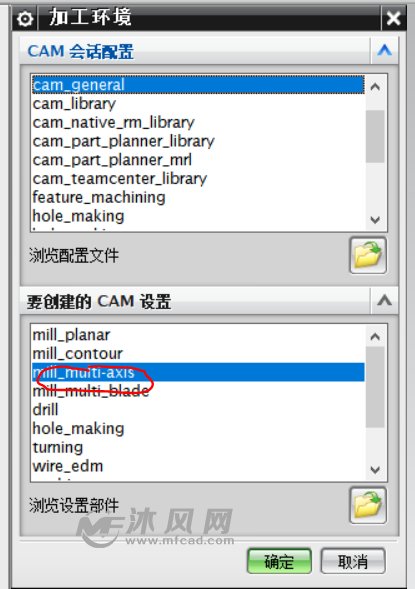
2.设置机床坐标系以及安全平面。
右键点击工序导航器空白处切换到几何视图,双击MCS_MILL结点
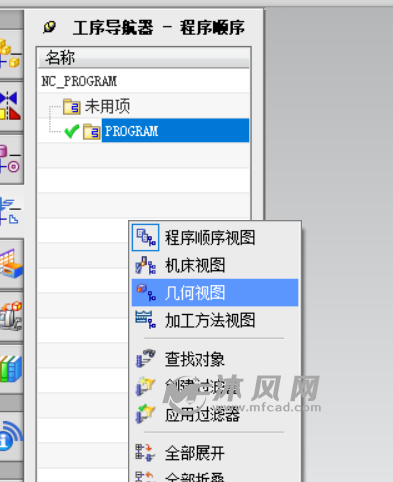
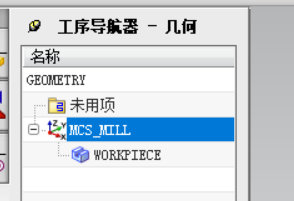
点击确定,再定义安全平面,选择自动平面,安全距离为10.
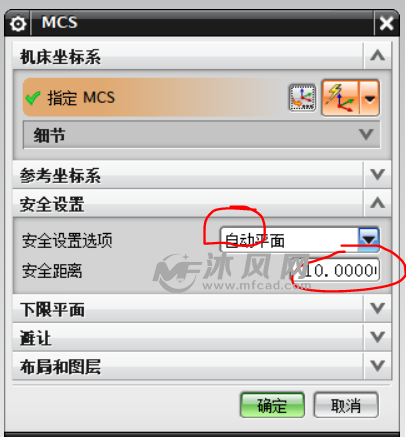
3.设置几何体
双击如下所示WORKPIECE结点,选择部件几何体

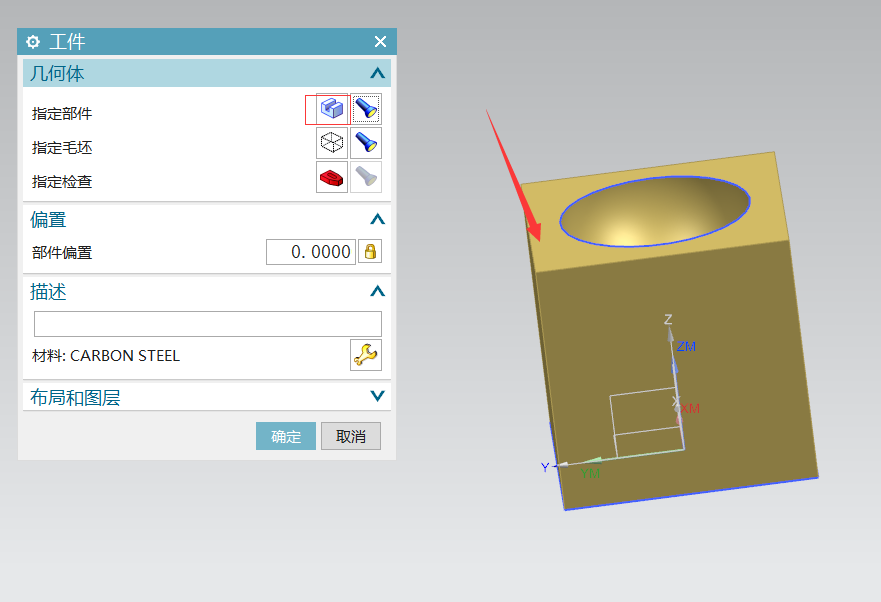
点击确定后弹出如下对话框,点击如下指定毛坯按钮
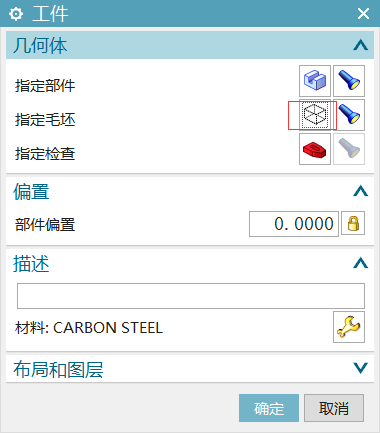
系统弹出选择毛坯对话框,选择包容块, 参数设置如下:
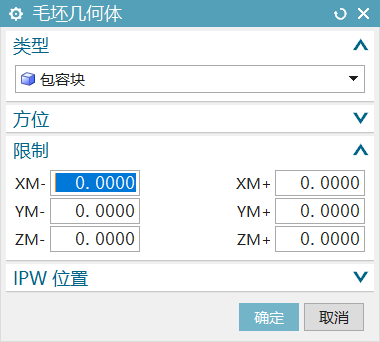
点击确定后退回到工件对话框,观察到如图所示图案高亮,就可以点击确定按钮完成几何体的设置。
4.设置铣削区域几何体
右键点击WORKPIECE结点,在弹出的选项中选择插入子选项下的几何体按钮。
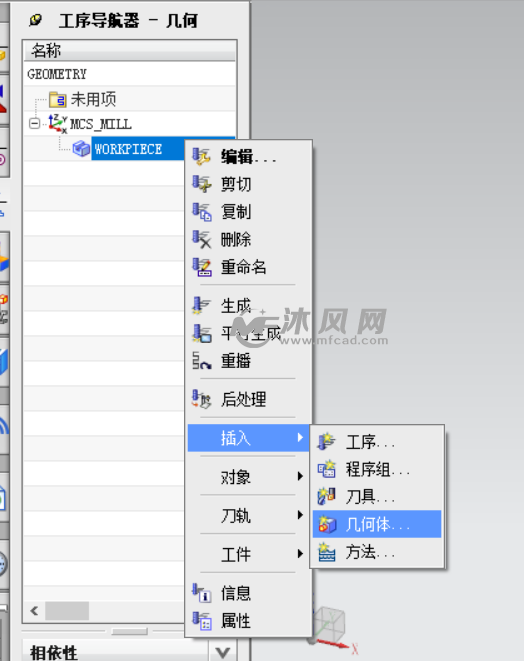
弹出对话框,设置几何体为WORKPIECE,点击铣削几何体按钮,名称为MILL_AREA_1如下所示:
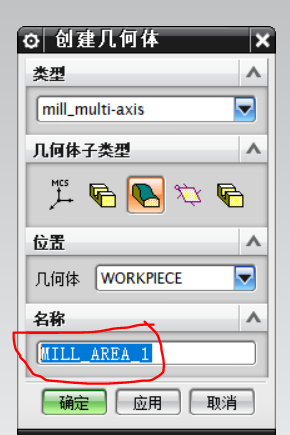
弹出铣削边界对话框,点击指定切削区域按钮按钮
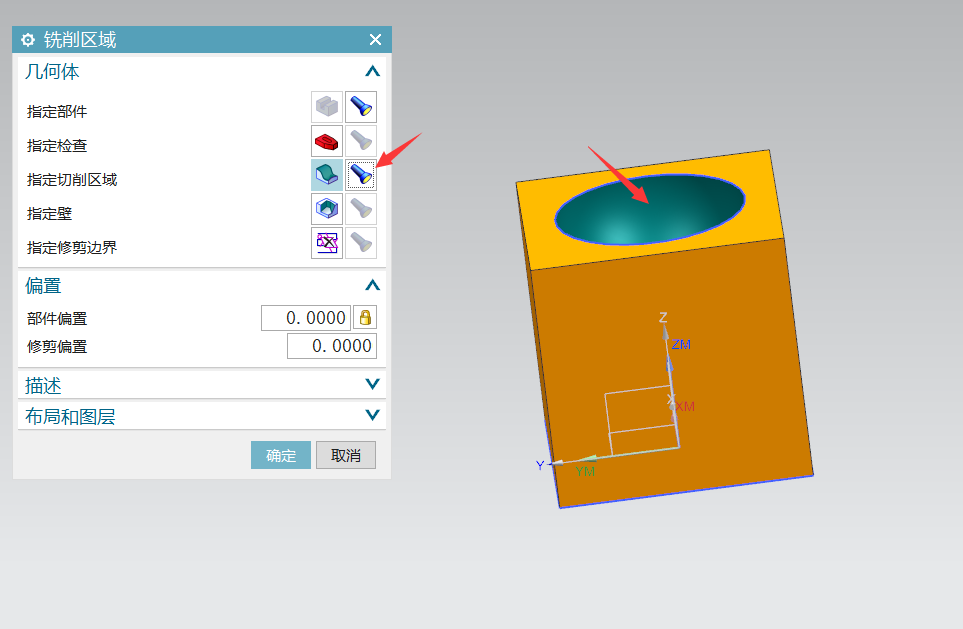
观察工序导航器可以发现多了铣削几何体1节点做为WORKPIECE结点的子节点出现:
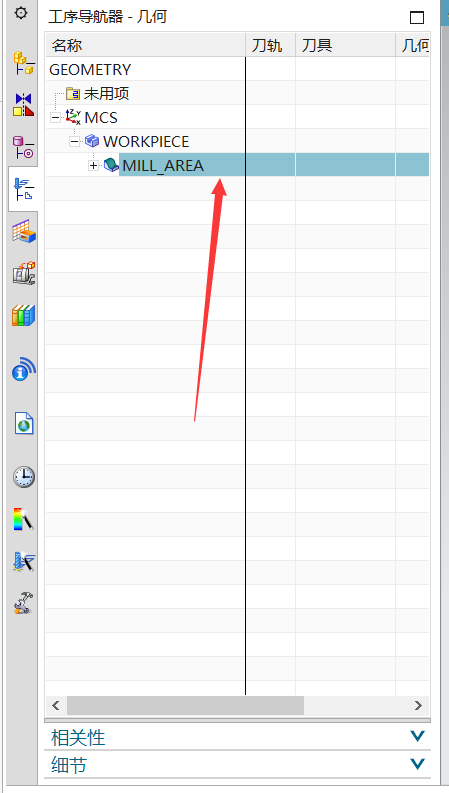
5.设置刀具
右键点击工序导航器切换至机床视图,右键单击未用项下的刀具按钮
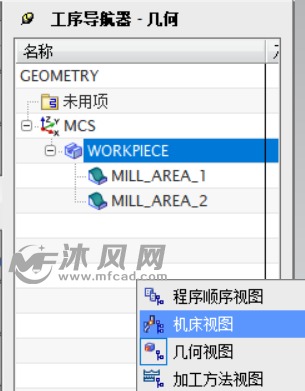
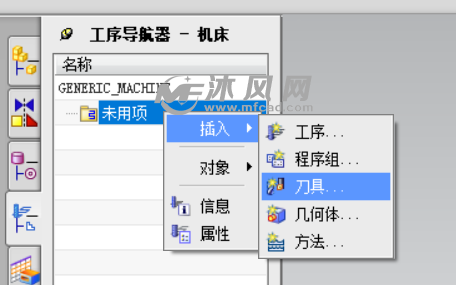
添加两把刀具,一把用于粗加工的平头铣刀,一把球头铣刀。
二、添加粗加工工序
1.添加平面铣加工工序
将工序导航器切换至程序视图,右键点击插入工序:
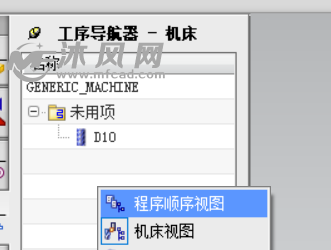
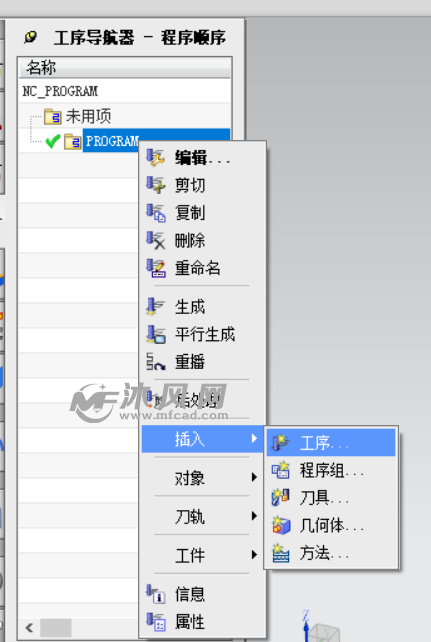
弹出对话框,选择平面铣(planar Mill)参数设置如下:

弹出平面铣对话框,设置切削层参数,可以修改相应的切削参数
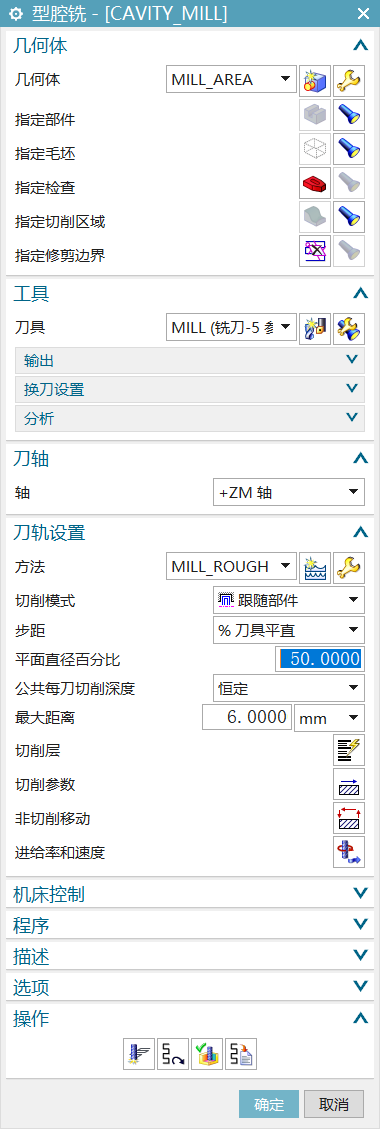
点击生成,出现刀轨效果如下:
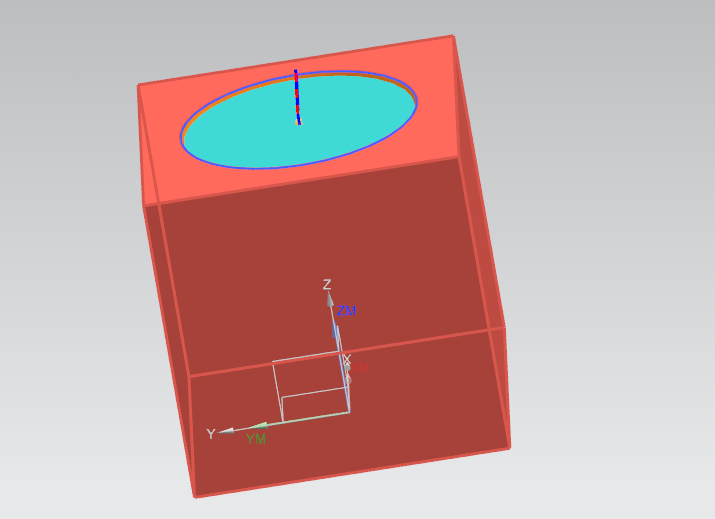
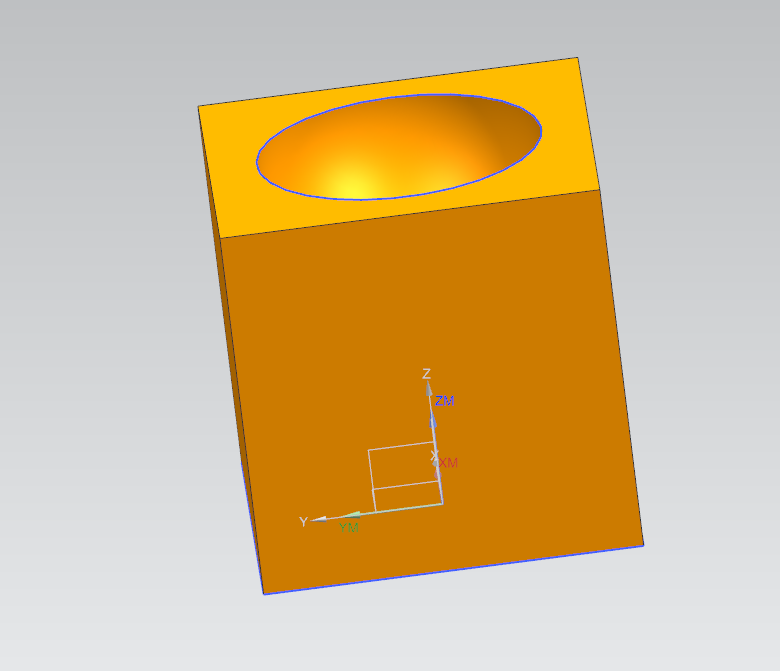
三、精加工工序
将工序导航器切换至程序视图,右键点击插入工序:
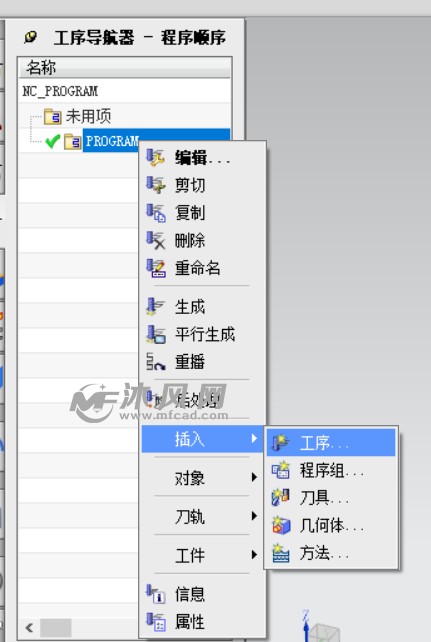
弹出对话框,选择可变轴轮廓铣(VARIABLE_CONTOUR),选择之前创建的铣削几何体(MILL_AREA),参数设置如下
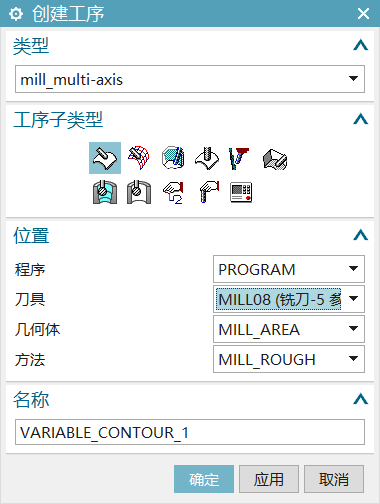
弹出可变**轮廓铣**对话框,设置驱动方法为曲面,
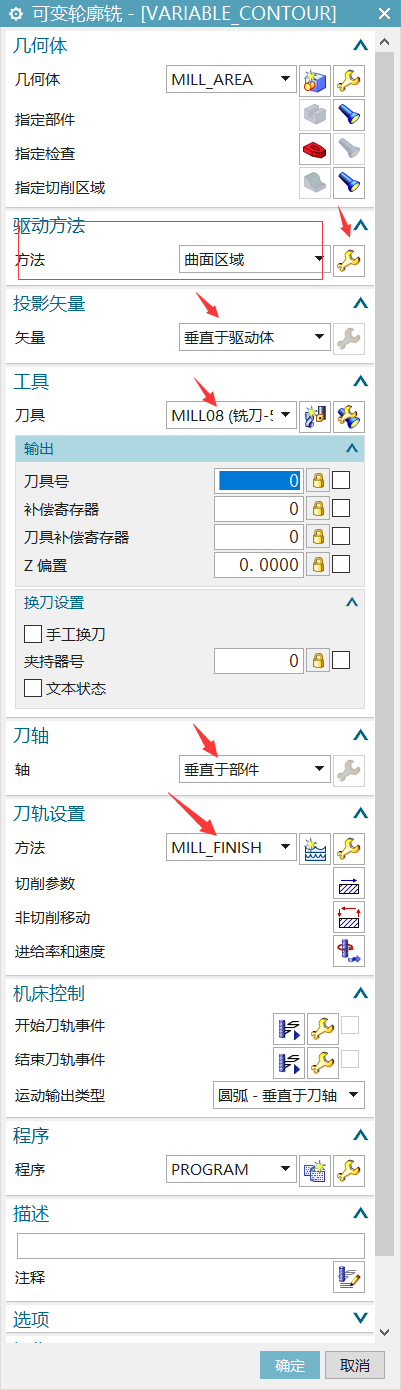
弹出对话框,点击指定驱动几何体按钮,如下:
通过修改驱动设置可以改变铣削参数
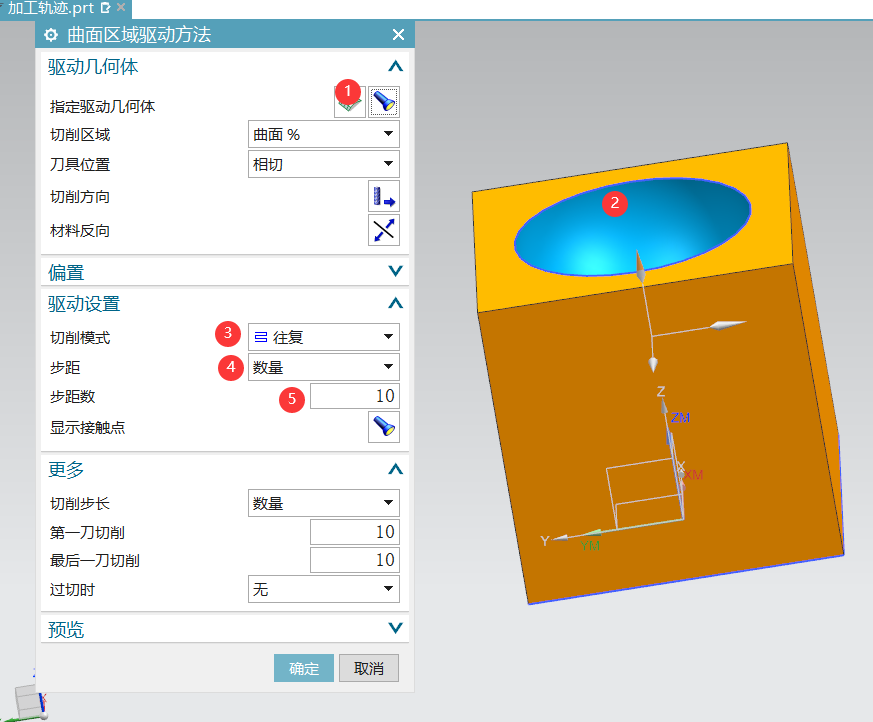
点击确定,系统回退至曲面区域驱动方法对话框,选择切削方向如下:
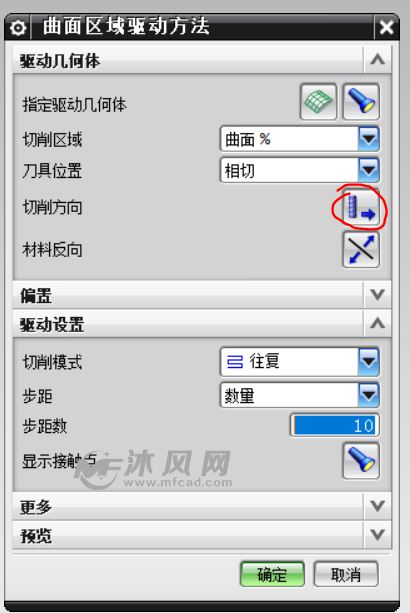
选择完成后系统有回退至之前对话框,设置材料侧方向,点击如下按钮,

点击生成刀轨
刀轨生成后可以在3d动态中查看铣削状态。